Top 10 videocompressoren om de videogrootte te verkleinen
Voor beter delen, snel streamen, uploaden of andere behoeften kunt u de bestandsgrootte van uw video verkleinen. Bent u op zoek naar een videocompressor videoformaat verkleinen?
Wanneer u op internet naar een gratis MP4-compressor zoekt, kunt u eenvoudig toegang krijgen tot veel aanbevelingen. De vraag is: wat is de beste videocompressor? Gezien uw behoefte, bevat dit bericht een lijst met de top 10 videocompressietools waaruit u kunt kiezen.
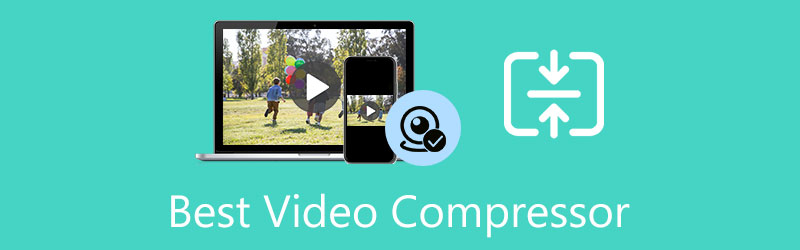
- GIDSENLIJST
- Deel 1. Top 3 videocompressoren voor Mac en Windows
- Deel 2. Top 5 videocompressoren gratis online
- Deel 3. Beste videocompressor-apps voor iPhone en Android
- Deel 4. Veelgestelde vragen over videocompressor
Deel 1. Ontvang de 3 beste videocompressoren voor Mac en Windows PC
Wanneer u een video op uw computer bewerkt en de bestandsgrootte wilt verkleinen, kunt u een gratis online MP4-compressor of een professionele video-editor gebruiken. In dit deel maak je kennis met 3 geweldige tools voor videocompressie. U kunt hun belangrijkste functies leren kennen en vervolgens de gewenste optie kiezen om uw videobestandsgrootte zonder watermerk te verkleinen.
Beste videocompressor voor Mac en pc - Video Converter Ultimate
Videoconverter Ultieme is de complete videobewerkings- en conversiesoftware waarmee u video's in alle 8K/5K/4K/HD/SD-formaten zonder watermerk kunt comprimeren. Het heeft een individu Videocompressor hulpmiddel waarmee u het videoformaat gemakkelijk kunt verkleinen.

Vergeleken met andere videocompressoren zorgt het ervoor dat er na de videocompressie niet veel beeld- of geluidskwaliteitsverlies optreedt. Zoals hierboven vermeld worden alle veelgebruikte videoformaten ondersteund, zoals MP4, AVI, FLV, MOV, MKV, WMV, WebM en meer. Bovendien is er geen limiet op het geüploade videoformaat.
Deze aanbevolen Video Converter Ultimate is niet alleen een videocompressor, maar biedt ook andere handige bewerkingsfuncties, waaronder bijsnijden, knippen, roteren, watermerk toevoegen, 3D, effecten aanpassen, kwaliteit verbeteren, uitvoerprofielinstellingen aanpassen, MV maken, videocollage maken en meer .
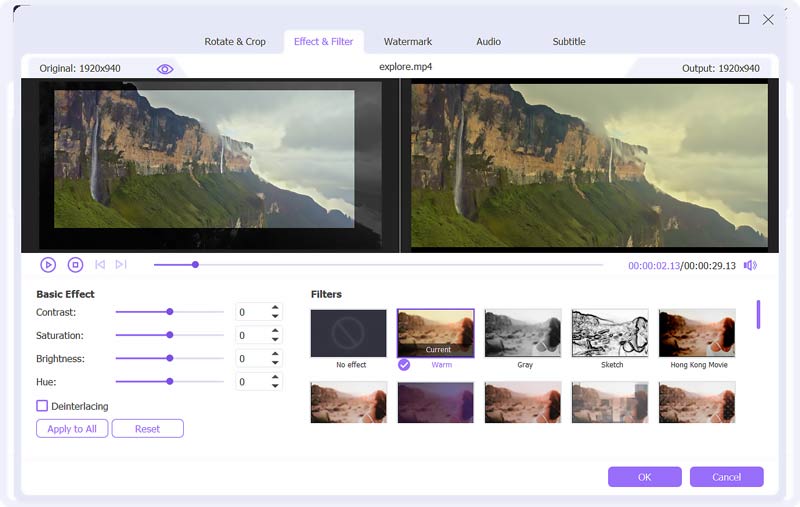
Als u een video wilt comprimeren, kunt u Video Converter Ultimate openen en vervolgens naar gaan Gereedschapskist. Zoek de Videocompressor gereedschap, klik erop en open het. In het nieuwe pop-upvenster Videocompressor kunt u op het + pictogram klikken om uw videobestand toe te voegen.
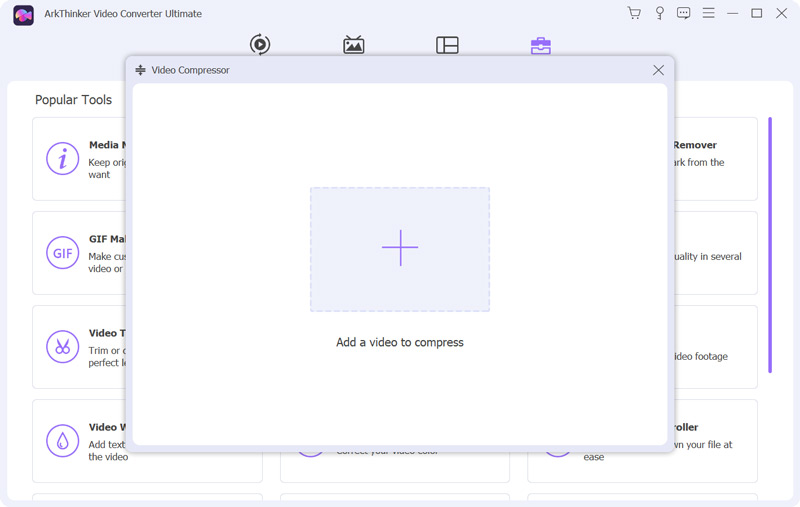
U krijgt volledige controle over de mate van videocompressie. U kunt de compressiebalk vrijelijk slepen om de bestandsgrootte te verkleinen op basis van uw behoefte. Bovendien mag u uw video hernoemen, het uitvoerformaat selecteren en de bitrate, resolutie en bitrate van de video instellen.

Klik op de Voorbeeld om de gecomprimeerde video te controleren. Als u tevreden bent met de uitvoerkwaliteit, kunt u op klikken Samendrukken knop om uw handeling te bevestigen.
Videocompressor voor Mac, Windows en Linux - Shotcut
Shotcut is een gratis en open-source video-editor waarmee u uw video naar een kleinere bestandsgrootte kunt comprimeren. Het ondersteunt een breed scala aan videoformaten. Het is niet speciaal ontworpen voor het comprimeren van video's. U krijgt dus geen directe compressiefunctie om het videoformaat te verkleinen. In plaats daarvan moet je dat doen verlaag de videoresolutie, beeldverhouding, frame en andere om uw video kleiner te maken.
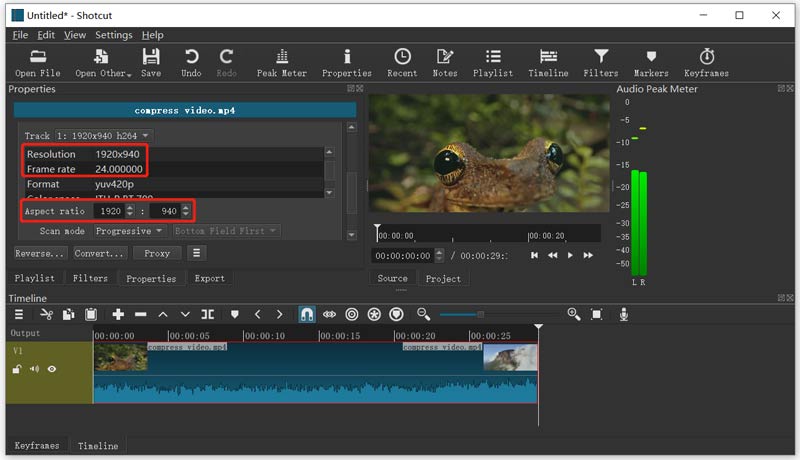
Nadat u het videoformaat hebt verkleind, kunt u het gebruiken Exporteren functie om de gecomprimeerde video zonder watermerk op uw computer op te slaan. Shotcut is ontworpen met veel functies en opties. Het kan dus complex zijn voor nieuwe gebruikers om te gebruiken. Herinner je er nogmaals aan dat het geen directe manier biedt om je video's te verkleinen.
Gratis videocompressor voor Mac - iMovie
iMovie is de gratis, standaard en officiële video-/audio-editor voor Mac. Net als de aanbevolen Shotcut hierboven, wordt deze niet voornamelijk gebruikt voor het comprimeren van video's. Het bevat veel basisbewerkingsfuncties, zoals knippen, samenvoegen, roteren, effecten aanpassen, achtergrondmuziek toevoegen en meer. Veelgebruikte videoformaten zoals MP4 en MOV worden ondersteund.
U kunt iMovie op uw Mac openen, een nieuw project maken en vervolgens uw video daarin importeren. U kunt proberen de verschillende bewerkingsfuncties te gebruiken om uw video te bewerken. Als u het videoformaat wilt comprimeren, kunt u op klikken Deel en selecteer vervolgens een lagere videoresolutie en -kwaliteit. Door dit te doen, kunt u de video eenvoudig in een kleinere bestandsgrootte exporteren. Om de bestandsgrootte van een video gratis te verkleinen, kunt u ook de QuickTime Player gebruiken.
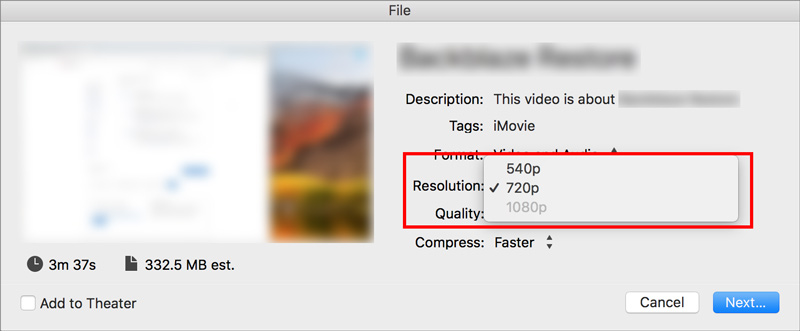
Deel 2. Review van de 5 beste videocompressoren gratis online
Om een video gratis naar een kleiner formaat te comprimeren, vooral als het om kleine videoclips gaat, kun je terecht bij online tools. Hier in dit deel geven we je graag een lijst met de 5 beste gratis online videocompressoren.
Gratis online videocompressor - Kapwing
Kapwing is een bekende online video-, audio- en documentbewerkingsservice waarmee u video's naar kleinere formaten kunt comprimeren. Het heeft een specifiek Video comprimeren pagina waar u de grootte van uw videobestand kunt verkleinen. Het verzamelt de compressiefunctie in de exportinstellingen. U kunt op de knop Exporteren klikken en vervolgens het compressieniveau aanpassen.
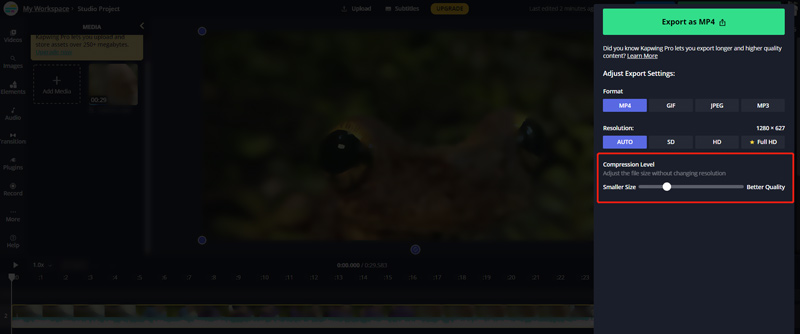
Aiseesoft Gratis online videocompressor
Aiseesoft Gratis online videocompressor is een eenvoudig te gebruiken online videocompressietool waarmee u elke video kunt comprimeren. Deze online videocompressor werkt goed met alle populaire webbrowsers, waaronder Google Chrome, Microsoft Edge, Firefox en Safari. Als u de grootte van een videobestand wilt verkleinen, kunt u rechtstreeks naar de pagina Videocompressor gaan
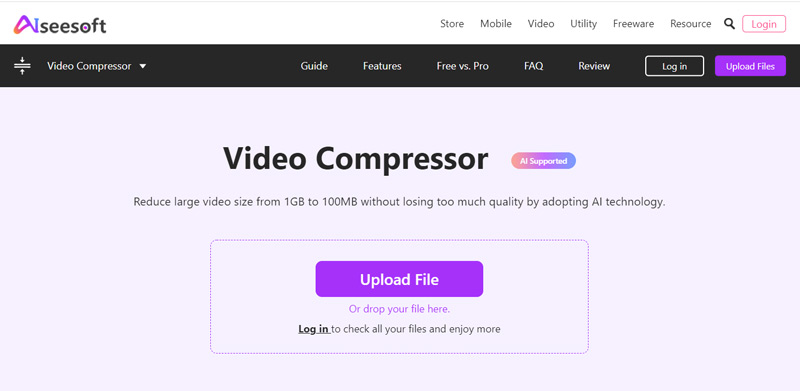
Deze videocompressor ondersteunt bijna alle videoformaten, zoals MP4, AVI, FLV, MOV, 3GP, WMV, RMVB, MTS, TS en meer. Als gratis videocompressor kunt u het videoformaat verkleinen voor elke resolutie, zelfs tot 4K. Het maakt gebruik van geavanceerde AI-technologie om een video te comprimeren met behoud van hoge kwaliteit. Belangrijker nog: dat zal niet gebeuren voeg een watermerk toe aan uw uitvoerbestand.
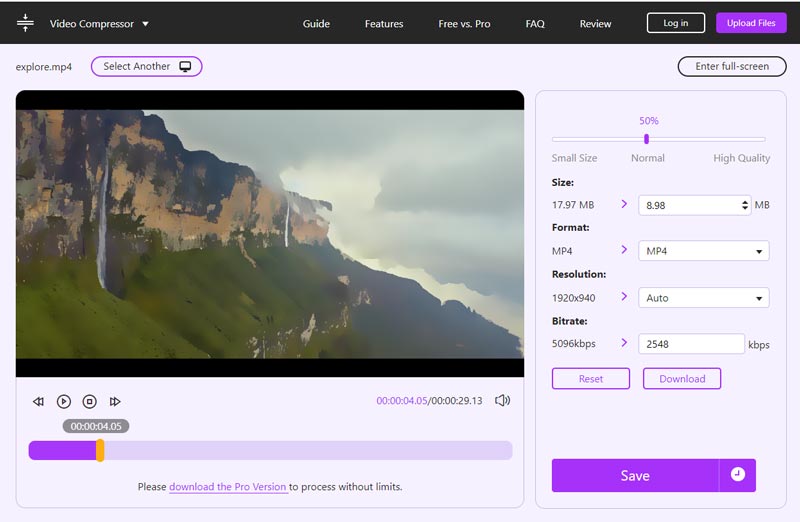
Videocompressor online - Clideo
Clideo comprimeert video is een zeer populaire videocompressor waarmee u snel uw videobestandsgrootte in uw webbrowser kunt verkleinen. Het kan je helpen video's te comprimeren in elk populair formaat zoals MP4, WMV, MOV, VOB, AVI en andere. U kunt deze gratis online videocompressor op verschillende apparaten gebruiken, waaronder iPhone, iPad, Android-telefoon, Mac en Windows-computer.
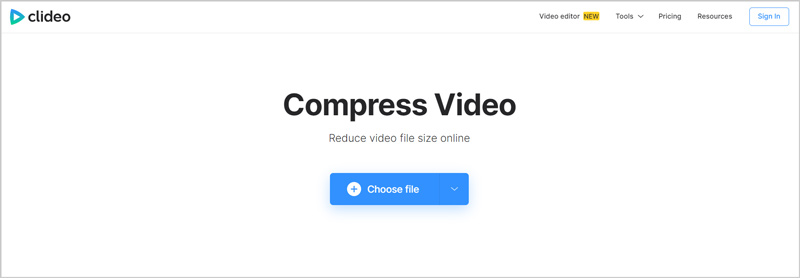
Als u een video wilt comprimeren en de bestandsgrootte online wilt verkleinen, gaat u naar de pagina Video comprimeren en klikt u vervolgens op de knop Kies bestand knop om uw video te uploaden. Naast de videobestanden op je apparaat kun je er ook een video uit Google Drive of Dropbox mee comprimeren. Je kunt een video gratis comprimeren tot 500 MB. Clideo comprimeert de video automatisch voor u.
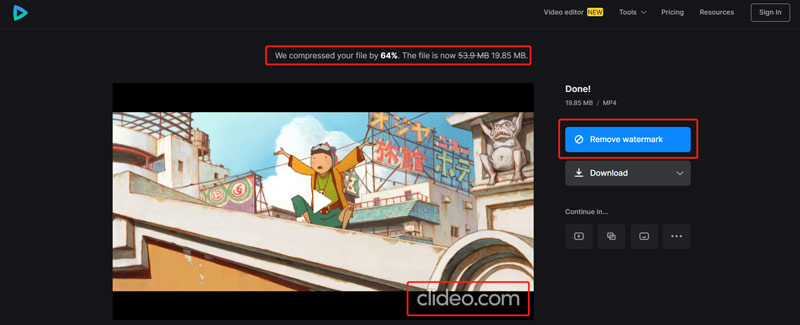
Clideo is een online video- en audio-editor met alle functies. Het biedt ook andere handige tools zoals samenvoegen, formaat wijzigen, knippen, bijsnijden, snelheid, videomaker, ondertitels toevoegen en meer. U kunt naar de officiële website gaan om ze eenvoudig te openen. Houd er rekening mee dat, ongeacht of u een video comprimeert of bewerkt met Clideo, er een watermerk aan uw uitvoerbestand wordt toegevoegd. U moet upgraden naar de betaalde versie om het watermerk te verwijderen.
VEED.IO-videocompressor
VEED.IO-videocompressor is een andere populaire online videocompressietool waarmee je de videobestandsgrootte gratis online kunt verkleinen zonder veel kwaliteit te verliezen. Het is compatibel met vele bestandstypen zoals MP4, MOV, MKV, AVI, WMV en FLV. Het kan een video comprimeren vanaf uw lokale harde schijf, Google Drive, Dropbox en via URL.
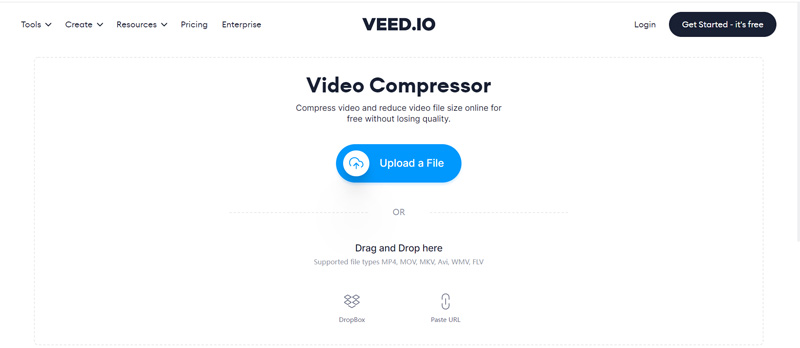
Voor deze VEED.IO online videocompressor hoeft u zich niet aan te melden of in te loggen. Bovendien ziet u geen advertenties wanneer u deze gebruikt. U kunt eenvoudig de compressiebalk slepen om de compressiegraad te regelen. Bovendien mag u de geüploade video bewerken, de video-uitvoerresolutie wijzigen en andere bewerkingen uitvoeren. Wanneer uw video is gecomprimeerd, kunt u ervoor kiezen om er een voorbeeld van te bekijken, een videolink te delen of deze naar behoefte te downloaden.
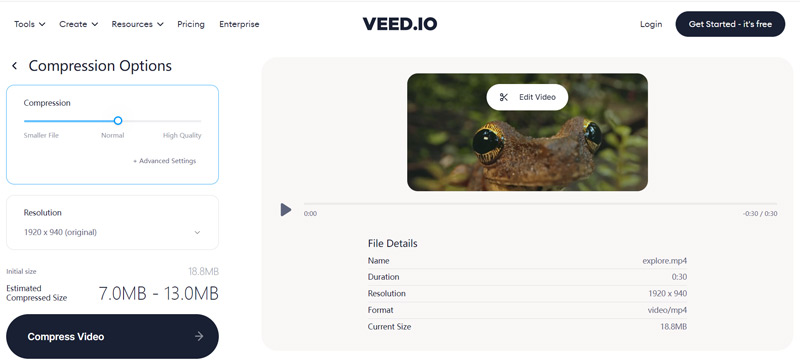
FlexClip Gratis videocompressor
FlexClip Gratis videocompressor Hiermee kunt u de videobestandsgrootte gratis online verkleinen. Het heeft een vergelijkbare videocompressiefunctie, net als de bovenstaande aanbevelingen. Deze online videoverkleiner ondersteunt MP4, MOV, M4V, WebM en andere. De maximale bestandsgrootte die u kunt uploaden is beperkt tot 512 MB.
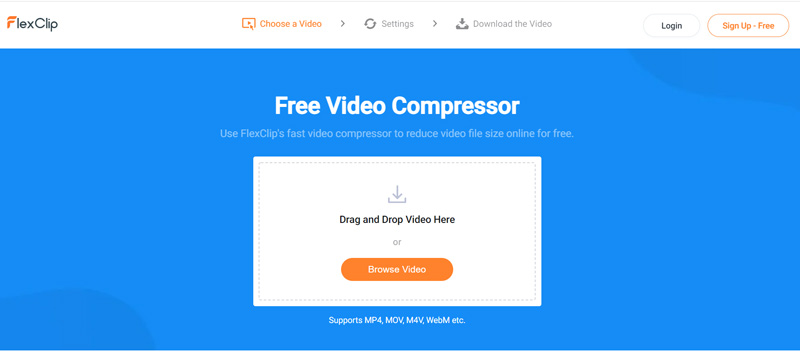
U krijgt 2 opties aangeboden om een video online te comprimeren: Gecomprimeerde kwaliteit en resolutie. U kunt de videocompressie eenvoudig op basis daarvan regelen. Het biedt u een handige manier om een video online kleiner te maken zonder watermerk. De gecomprimeerde video wordt automatisch op uw computer opgeslagen.
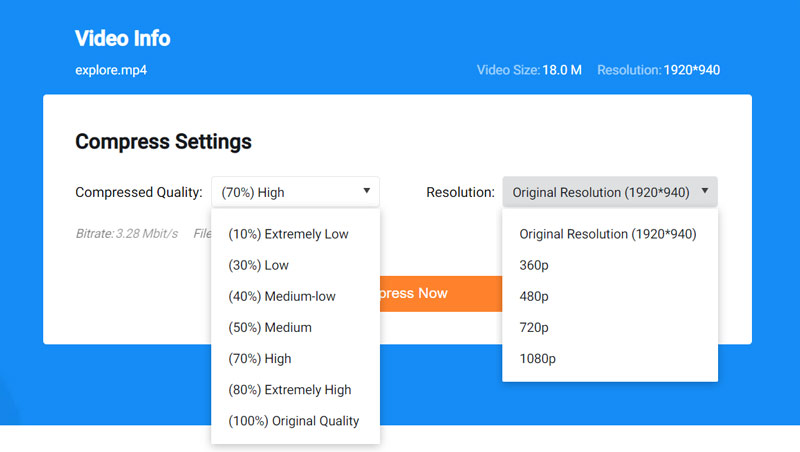
Deel 3. Comprimeer video's op iPhone en Android met 2 videocompressor-apps
Nadat u een video op uw draagbare iOS/Android-apparaat hebt gedownload of vastgelegd en de bestandsgrootte direct wilt comprimeren, moet u zich wenden tot een aantal videocompressie-apps van derden. Sterker nog, je kunt gemakkelijk veel nuttige vinden in de App Store of Google Play. Als u niet weet welke videoverkleiner u moet gebruiken; dit deel beveelt 2 populaire voor u aan.
Videocompressor-app voor iOS en Android - ShrinkVid
VerkleinVid Met de videocompressor-app kunt u uw video rechtstreeks op uw iPhone, iPad of Android-telefoon verkleinen tot een doelbestandsgrootte, -kwaliteit of -resolutie. Het biedt zowel iOS- als Android-apps die u kunt gebruiken. De meeste videoformaten zoals MOV, MP4, FLV, MKV, AVI, 3GP en meer worden ondersteund. Of je nu een video wilt comprimeren om deze te delen op TikTok, iCloud, Discord, WhatsApp of om via e-mail te verzenden, het kan een goede hulp zijn.

Videocompressor - Compacte video voor Android
Videocompressor - Compacte video app is ontworpen met meerdere compressieprofielen met verschillende kwaliteits- en grootte-instellingen waarmee u video's kunt comprimeren. Het kan video's comprimeren in MP4-, MKV-, AVI-, 3GP-, FLV-, MTS-, MPEG-, MPG-, WMV-, M4V-, MOV- of VOB-formaat. Het beweert dat het de videobestandsgrootte kan verkleinen met behoud van de originele kwaliteit. Hiermee kunt u de videoresolutie, bitrate en andere opties verlagen om uw videoformaat te verkleinen. U kunt deze app gratis installeren via Google Play en het proberen.
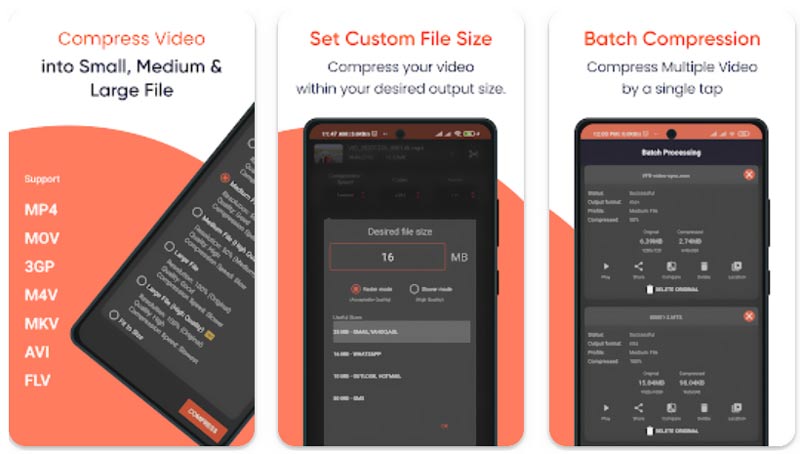
Deel 4. Veelgestelde vragen over de beste videocompressor
Hoe comprimeer je een video gratis op Mac met QuickTime?
Open QuickTime Player op uw Mac en laad uw video ernaar om af te spelen. Met QuickTime kunt u uw video exporteren met een lagere resolutie en kwaliteit. Klik op het bovenste menu Bestand en kies vervolgens de optie Exporteren als. In de vervolgkeuzelijst kunt u een lagere video-uitvoerresolutie selecteren: 4K, 1080p, 720p en 480p.
Is het mogelijk om een video te comprimeren zonder kwaliteitsverlies?
Nee. Wanneer u de videoresolutie, bitrate of codering verlaagt om de bestandsgrootte te verkleinen, zal er enig verlies aan beeld- en geluidskwaliteit optreden. Je kunt een video niet comprimeren terwijl de originele videokwaliteit exact behouden blijft.
Hoe kan ik een video zippen om deze te comprimeren?
Vergeleken met niet-gecomprimeerde bestanden kunnen gecomprimeerde bestanden beter worden overgedragen en nemen ze minder opslagruimte in beslag. Wanneer u een video wilt zippen, kunt u er met de rechtermuisknop op klikken, de optie Verzenden naar kiezen en vervolgens Gecomprimeerde (gezipte) map selecteren.
Conclusie
Dit bericht bevat de 10 beste videocompressor tools voor Mac, Windows-pc, Linux-computer, iPhone, iPad, Android-telefoon en gratis online. U kunt de belangrijkste functies ervan bekijken, zien hoe u ze kunt gebruiken om de videobestandsgrootte te verkleinen en vervolgens uw voorkeur kiezen om video's te comprimeren.
Wat vind je van dit bericht? Klik om dit bericht te beoordelen.
Uitstekend
Beoordeling: 4.6 / 5 (gebaseerd op 146 stemmen)
Vind meer oplossingen
Audiobestanden comprimeren zonder de geluidskwaliteit te verliezen Hoe u 2 of meer audiobestanden op verschillende apparaten kunt combineren MOV-bestand comprimeren - Een QuickTime MOV-bestand comprimeren Een video omdraaien op iPhone, Android, Mac/PC en online Ontvang 3 apps om achtergrondgeluid uit een video te verwijderen 2022 MOV-bestand comprimeren - Een QuickTime MOV-bestand comprimerenRelatieve artikelen
- Bewerk video
- 100% Werkende manieren om MP4-videobestandsgrootte te comprimeren zonder kwaliteitsverlies
- Top 5 2D-naar-3D-videomakers die u niet mag missen op Windows/Mac
- Vier eenvoudigste manieren om het audiovolume op pc en Mac te wijzigen en te bewerken
- 4 eenvoudige methoden om audiobestanden op Windows- en Mac-computers te bewerken
- Bruikbare methoden om video voor e-mail op pc en Mac te comprimeren
- Audiobestanden comprimeren zonder de geluidskwaliteit te verliezen
- Hoe u 2 of meer audiobestanden op verschillende apparaten kunt combineren
- MOV-bestand comprimeren - Een QuickTime MOV-bestand comprimeren
- 10 beste videocompressoren voor Mac, Windows, iOS, Android en online
- GIF comprimeren – Verklein de GIF-grootte op pc/Mac, iPhone, Android



